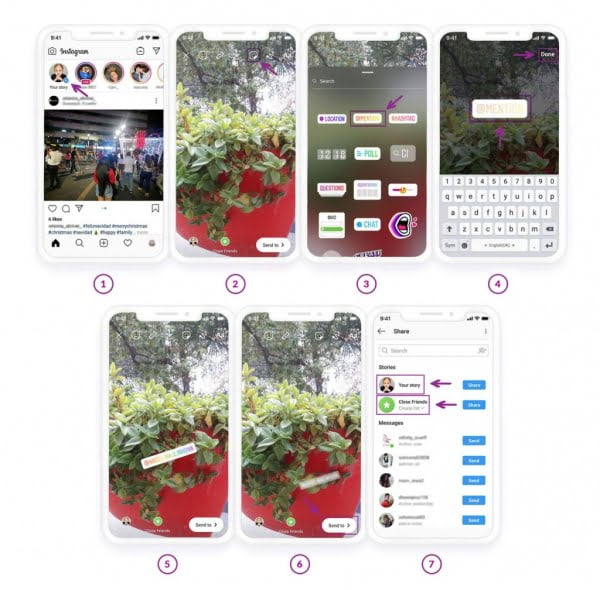Beats by Dre đã trở thành một thương hiệu phổ biến cách đây vài năm, đặc biệt là khi họ tặng tai nghe miễn phí cho các vận động viên Olympic vào năm 2012 như một phần của hoạt động tiếp thị. Đến năm 2014, Apple đã mua lại công ty. Giờ đây, với PowerBeats 3 và PowerBeats Pro, người dùng có thể thưởng thức âm thanh không dây chất lượng cao.
Nhưng khi người dùng tiếp tục thích nghe qua tai nghe PowerBeats của họ, thật khó để họ biết khi nào nên sạc thiết bị của mình. Tai nghe dễ dàng sạc tại nhà hoặc tại văn phòng. Tuy nhiên, nếu đang trên đường mà pin sắp hết thì đây không phải là viễn cảnh mà nhiều người dùng mong muốn.
Cách kiểm tra mức pin của PowerBeats 3 và PowerBeats Pro bằng iPhone hoặc Apple Watch của bạn
 Tín dụng: Apple
Tín dụng: Apple
Pin PowerBeats Pro cung cấp khoảng 24 giờ phát lại. Nó cung cấp 9 giờ thời gian nghe và 6 giờ đàm thoại. Bạn cũng có thể thưởng thức 1,5 giờ nghe nhạc ngay cả sau 5 phút sạc. Sau 15 phút sạc, bạn có thể sử dụng nó trong 4,5 giờ phát lại. PowerBeats 3 cung cấp thời lượng pin lên đến 12 giờ.
Bạn có thể sử dụng iPhone hoặc Apple Watch để kiểm tra mức pin của PowerBeats 3 và PowerBeats Pro. Kiểm tra các phương pháp dưới đây để tìm hiểu làm thế nào.
Phương pháp # 1 – Trên thiết bị PowerBeats của bạn
 Tín dụng: Apple
Tín dụng: Apple
Thiết bị PowerBeats của bạn được trang bị đèn báo có thể cho bạn biết bạn đã hết pin hay chưa. Bạn có thể tìm thấy đèn báo trên tai nghe bên trái.
- Ánh sáng trắng – thời lượng pin lên đến 12 giờ
- Đèn đỏ – Còn dưới 1 giờ pin
- Nhấp nháy màu đỏ — Pin yếu.
Phương pháp # 2 – Sử dụng Apple Watch
 Tín dụng: AppleInsider.
Tín dụng: AppleInsider.
Nếu bạn có Apple Watch và nó được kết nối với PowerBeats, bạn có thể kiểm tra mức pin ở đó.
- Trên Apple Watch, vuốt lên trên mặt đồng hồ.
- Đi tới Trung tâm điều khiển.
- Nhấp vào biểu tượng pin Apple Watch.
- Bây giờ bạn sẽ thấy mức pin PowerBeats bên cạnh nó.
Phương pháp # 3 – Trên iPhone của bạn
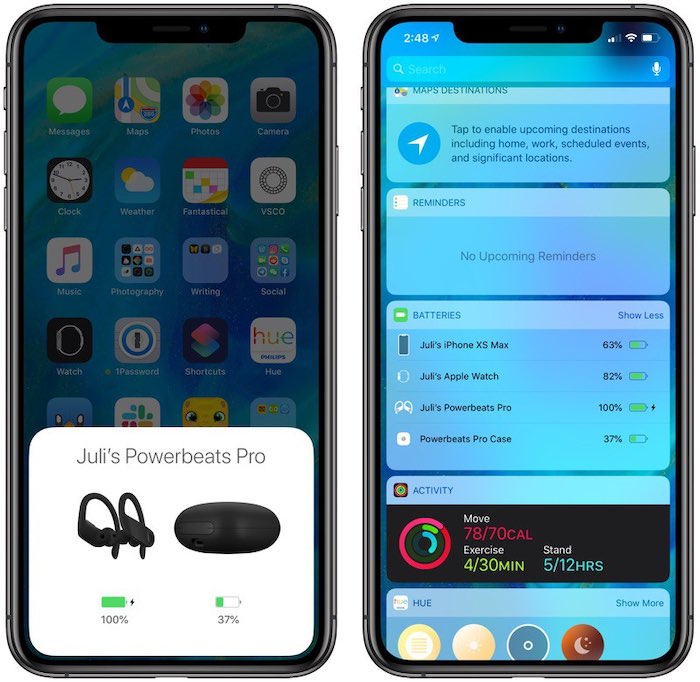 Tín dụng: MacRumors.
Tín dụng: MacRumors.
Đảm bảo kết nối PowerBeats của bạn qua Bluetooth.
- Khởi chạy Trung tâm Thông báo.
- Tìm nút “Hôm nay” ở trên cùng và nhấp vào nút đó. Bạn cũng có thể vuốt sang phải.
- Cuộn xuống và chọn Chỉnh sửa Điều này.
- Tìm pin màu xanh lá cây và nhấp vào nó.
- Bây giờ hãy nhấp vào Xong.
- Để kiểm tra mức pin của bạn, hãy quay lại màn hình Hôm nay.
Bài viết có giúp ích được gì cho bạn không? Hãy cho chúng tôi trong các ý kiến dưới đây.